エクセルで離れたセルを複数選択する時に、『CTRL』キーを押しながらマウスで選択していきますよね?
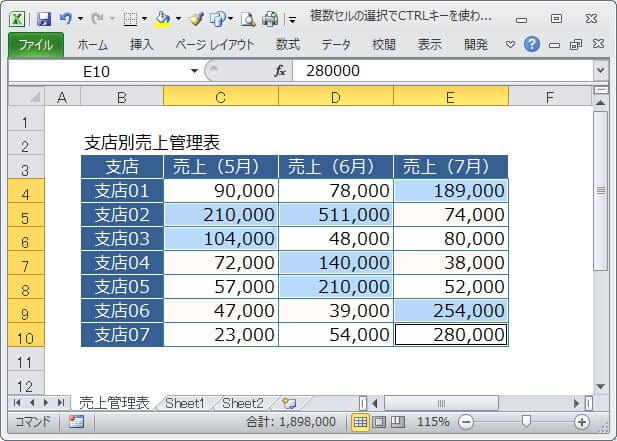
でもこの方法だと、選択中に『CTRL』キーを押し忘れたりすると、最初から選択のやり直しになって、かなり作業効率が悪くなります。
また、なにかの原因でCTRLキーを押しても複数選択できない場合もあるかもしれません。
実は、離れたセルを選択する時に『CTRL』キーを一切使わない方法があるんです。
今回紹介する方法を使えば、CTRLキーで選択できない場合でも、複数選択できるようになります。
また、選択のやり直しの心配もなくなるので、ぜひ参考にしてください。
ショートカットキーを使って離れたセルを複数選択する
エクセルのモードに『選択範囲に追加』というモードがあります。
『選択範囲に追加』のモードに切り替えることで、離れたセルも『CTRL』キーなしでどんどん選択することができるようになります。
そして、『選択範囲に追加』にするには、『SHIFT』+『F8』キーを押すだけ。
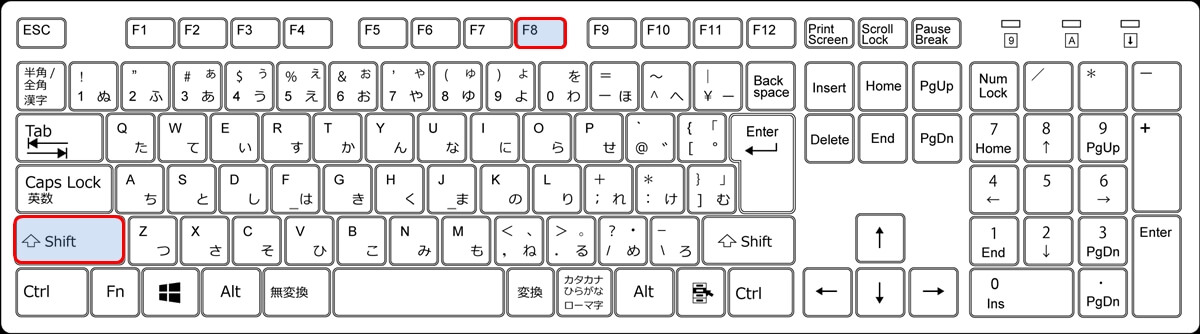
『SHIFT』+『F8』キーを押すと、ステータスバーに『選択範囲に追加』と表示されます。
エクセル2019/2021では、『選択範囲に追加』ではなく『選択内容の追加または削除』と表示されます。
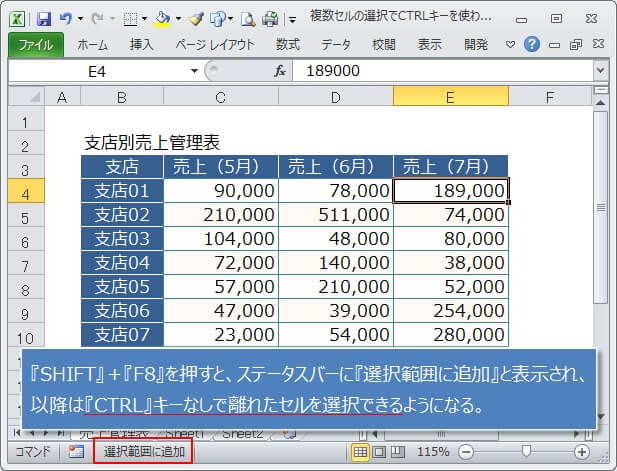
あとは、マウスでセルをポチポチと選択するだけでいいので、『CTRL』キーを気にする必要がありません。
『選択範囲に追加』のモードに切り替える時の注意点
『選択範囲に追加』のモードに切り替える前に、事前に最初のセルを選択する必要があります。
『選択範囲に追加』のモードに切り替えた時に、カーソルが置かれているセルも選択の対象となるので注意してください。
『選択範囲に追加』のモードを解除する
『選択範囲に追加』のモードを解除するには、再度『SHIFT』+『F8』キーを押すか、『ESC』キーを押します。
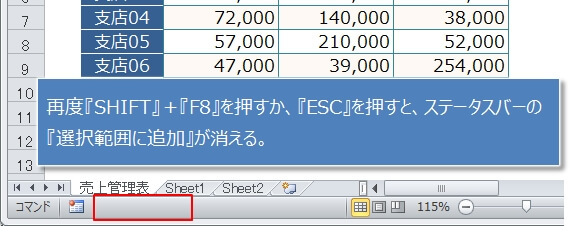
すると、ステータスバーに表示されていた『選択範囲に追加』の表示も消えて、これ以降はマウスでクリックしても通常のセルの選択(追加選択とならない)となります。
『SHIFT』キーやドラッグ不要でセルの範囲選択ができる方法
今回紹介した方法は『離れたセルを選択』する方法ですが、『隣り合ったセルの選択(範囲選択)』する場合でも、『SHIFT』キーを押さないでできる方法があります。(マウスドラッグも不要)
『SHIFT』キーの押しっぱなしやマウスボタンの押しっぱなしが不要なので、スクロールさせるような大きい範囲の選択の場合には、かなり便利な機能だと思います。
使い方は次の記事で書いているので、ぜひ参考にして作業効率をアップさせてください!